Manual de Uso do Keynote para iPad
- Conheça o app Pages
- Novidades do Keynote 14.2
-
- Introdução ao Keynote
- Introdução a imagens, gráficos e outros objetos
- Criar uma apresentação
- Escolha como navegar pela apresentação
- Abrir uma apresentação
- Salvar e nomear uma apresentação
- Localizar uma apresentação
- Imprimir uma apresentação
- Personalizar a barra de ferramentas
- Copiar texto e objetos entre apps
- Gestos básicos da tela sensível ao toque
- Usar o Apple Pencil com o Keynote
- Criar uma apresentação usando o VoiceOver
-
- Adicionar ou apagar slides
- Adicionar e visualizar notas do apresentador
- Altere o tamanho do slide
- Alterar o fundo de um slide
- Adicionar uma borda em torno de um slide
- Mostrar ou ocultar marcadores de posição de texto
- Mostrar ou ocultar os números dos slides
- Aplicar um layout de slide
- Adicionar e editar layouts de slide
- Alterar um tema
-
- Mudar a transparência de um objeto
- Preencher formas ou caixas de texto com uma cor ou imagem
- Adicionar uma borda a um objeto
- Adicionar uma legenda ou título
- Adicionar um reflexo ou sombra
- Usar estilos de objeto
- Redimensionar, girar e virar objetos
- Adicionar objetos vinculados para tornar sua apresentação interativa
-
- Faça a apresentação em seu iPad
- Fazer a apresentação em um monitor separado
- Apresentar no iPad via internet
- Usar um controle remoto
- Fazer uma apresentação avançar automaticamente
- Reproduza uma apresentação de slides com vários apresentadores
- Ensaiar no seu dispositivo
- Reproduzir uma apresentação gravada
-
- Enviar uma apresentação
- Introdução à colaboração
- Convidar outras pessoas para colaborar
- Colaborar em uma apresentação compartilhada
- Ver a atividade mais recente em uma apresentação compartilhada
- Alterar os ajustes de uma apresentação compartilhada
- Deixar de compartilhar uma apresentação
- Pastas compartilhadas e colaboração
- Usar o Box para colaborar
- Criar um GIF animado
- Publicar sua apresentação em um blog
- Copyright
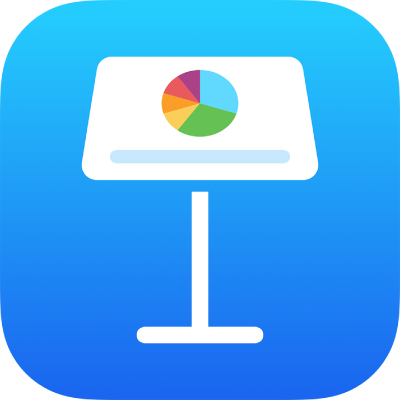
Usar guias fonéticos no Keynote do iPad
Caso tenha um teclado chinês, japonês ou coreano configurado no Mac, iPhone ou iPad, você pode aplicar guias fonéticos a palavras escritas em qualquer idioma, mesmo que você não use nenhum desses teclados.
Oferecer um guia fonético ao longo do texto
Não inclua quebras de parágrafo ou pontuação em seu texto selecionado.
Toque em Fonética. (Talvez você tenha que tocar em
 até ver o botão Fonética.)
até ver o botão Fonética.)Um guia fonético aparece com o texto selecionado.
Para alterar o texto do guia fonético, toque em Guia na lista Guia Fonético e selecione outro texto guia ou digite o seu próprio texto no campo texto da parte superior.
Toque em qualquer lugar fora do guia fonético para aplicar o texto e fechar o guia.
Alterar ou remover o texto do guia fonético
Você pode alterar o idioma do texto do guia fonético ou remover o texto.
Selecione a palavra com o texto do guia fonético e toque-a.
Execute uma das seguintes ações:
Alterar o texto guia: na lista Texto Guia, selecione o texto guia no idioma que você preferir.
As opções fonéticas apresentadas variam conforme os teclados que estão configurados.
Remover o texto guia: toque em Remover Guia.
Caso não veja as sugestões que você procura, verifique se a apresentação está configurada para usar o idioma desejado. Toque em ![]() , toque em “Opções da Apresentação”, toque em “Idioma e Região”, toque em Idioma e selecione um idioma.
, toque em “Opções da Apresentação”, toque em “Idioma e Região”, toque em Idioma e selecione um idioma.